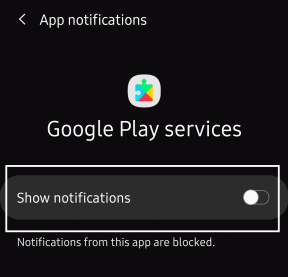Come pianificare o ritardare la consegna della posta elettronica in MS Outlook
Varie / / February 10, 2022

Sei mai stato coinvolto in uno scenario in cui volevi inviare una o più e-mail in un determinato momento e giorno ma sapevi che non saresti stato in grado di farlo? Potrebbero esserci diverse ragioni dietro questo, come il tempo sfavorevole, il tuo programma fitto di appuntamenti o l'indisponibilità di un computer o telefono.
Mentre c'è una soluzione pratica a questo per Gmail, nella forma di boomerang, non sono stato in grado di scoprire molto per altri servizi di posta elettronica. Quello che voglio dire è essere in grado di redigere messaggi e programmare o ritardare la consegna a un'ora/giorno molto specifica e precisa.
Il trucco, tuttavia, è molto semplice per gli utenti di MS Outlook. E dal momento che sono passato all'utilizzo del client, per me funziona come un vero toccasana. Ecco i passaggi.
Passaggi per pianificare le e-mail di Outlook
Tutto quello che devi fare è pianificare un po' le tue e-mail e seguire questi due semplici passaggi.
Passo 1: Inizia a creare un nuovo messaggio di posta elettronica. Passa a
Opzioni scheda e fare clic su Consegna ritardata nella sezione per Più opzioni.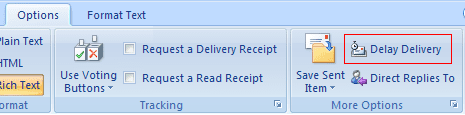
Passo 2: Sotto Opzioni di consegna, spunta la casella di lettura Non consegnare prima. Quindi, imposta la data e l'ora in cui desideri che la tua email venga spedita.
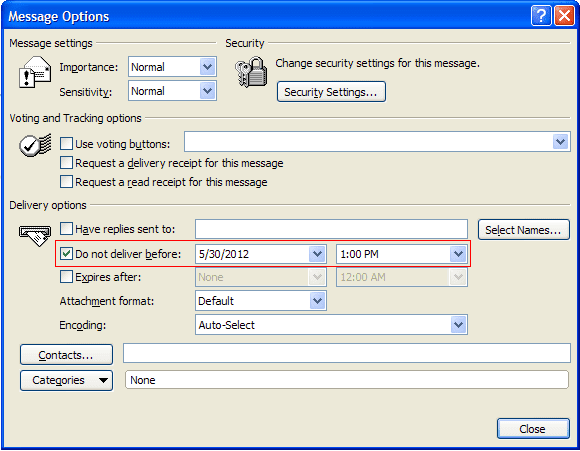
Opzionale: I due passaggi precedenti sono praticamente sufficienti per configurare ciò di cui hai bisogno. Ma cosa succede se si verifica un malfunzionamento e il tuo messaggio non viene consegnato al momento giusto? Cosa succede se viene consegnato in un momento (più tardi di quanto desiderato) in modo tale che la posta non abbia alcun significato?
Preferiresti che la posta non venisse consegnata, se non in tempo. Quindi, ti consiglio di spuntare anche la casella lettura Scade dopo e impostare una data e un'ora contro di essa. Ciò significherebbe che la posta non verrà consegnata/tentativa di essere consegnata dopo la scadenza se il programma non riesce per qualche motivo.
Passaggio 3: Colpisci Vicino e ti assicuriamo che il messaggio rimarrà nella Posta in uscita fino all'arrivo della data e dell'ora definite. Una volta fatto, il tuo messaggio verrà consegnato normalmente.
Nota: Ricorda che la tua macchina dovrebbe essere accesa con un attivo connessione internet e MS Outlook in esecuzione in quel momento. Questo non dovrebbe essere un problema per te, spero.
Conclusione
Con questo puoi facilmente ingannare il tuo capo; programmare le e-mail e fargli credere che sei ancora in ufficio mentre sei fuori a guardare un film con i tuoi amici. Facile, vero? Bene, su una nota più seria, questa è sicuramente una funzionalità interessante in MS Outlook e a volte davvero utile.
Soprattutto quando hai bisogno di comunicare con i compagni di squadra che lavorano in turni diversi e tu no desidera inviare e-mail durante l'orario di lavoro solo perché gli mancherebbero dalla posta in arrivo disordinata. Piuttosto, se viene consegnato quando il destinatario è alla scrivania, la tua posta attirerà l'attenzione immediata.
Ultimo aggiornamento il 03 febbraio 2022
L'articolo sopra può contenere link di affiliazione che aiutano a supportare Guiding Tech. Tuttavia, non pregiudica la nostra integrità editoriale. Il contenuto rimane imparziale e autentico.